-
小编为你解决 雨林木风 win7 ghost系统错误0x000006d9 无法保存打印机设置的恢复方法
- 发布日期:2021-04-23 03:00:12 作者:bag198技术 来 源:http://www.bag198.com
雨林木风 win7 ghost系统错误0x000006d9 无法保存打印机设置的问题司空见惯;不少人觉得雨林木风 win7 ghost系统错误0x000006d9 无法保存打印机设置其实并不严重,但是如何解决雨林木风 win7 ghost系统错误0x000006d9 无法保存打印机设置的问题,知道的人却不多;小编简单说两步,你就明白了;首先在Win7桌面的“计算机”图标上点击右键,在弹出的操作菜单中,点击进入【管理】,进入计算机管理之后,点击展开左侧树状菜单中的“服务和应用程序”,然后点击下方的【服务】,之后在右侧服务菜单中找到【Windows Firewall】选项,在其上右键鼠标,在弹出的菜单中点击【属性】,就可以了。如果没太懂,请看下面雨林木风 win7 ghost系统错误0x000006d9 无法保存打印机设置的解决方法的更多介绍。
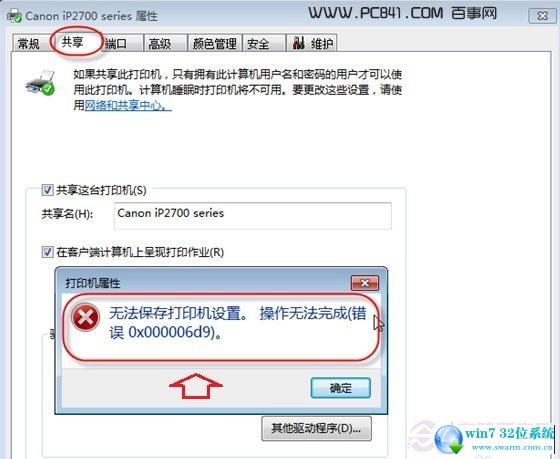
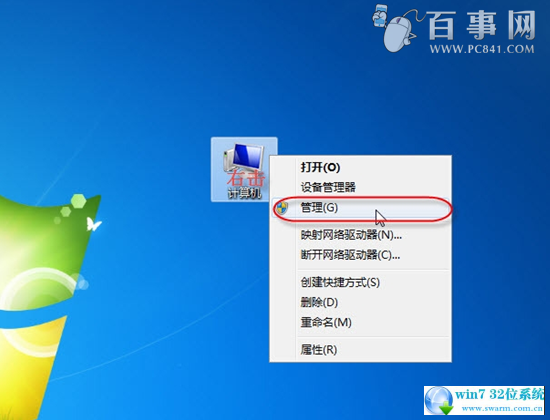
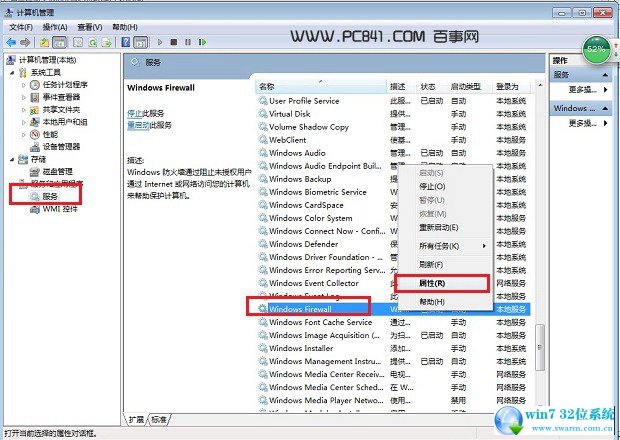
设置图片
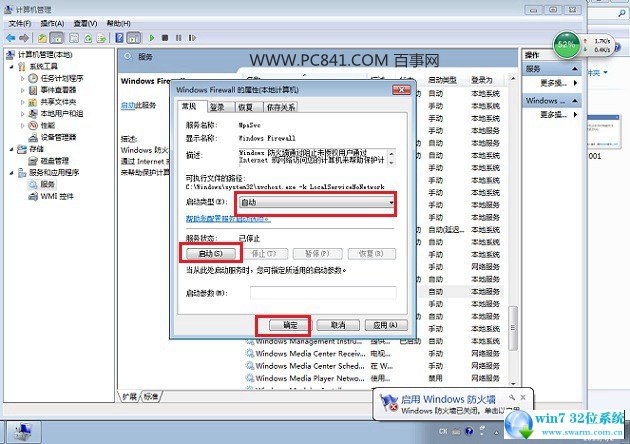
错误0x000006d9 Win7无法保存打印机设置解决办法
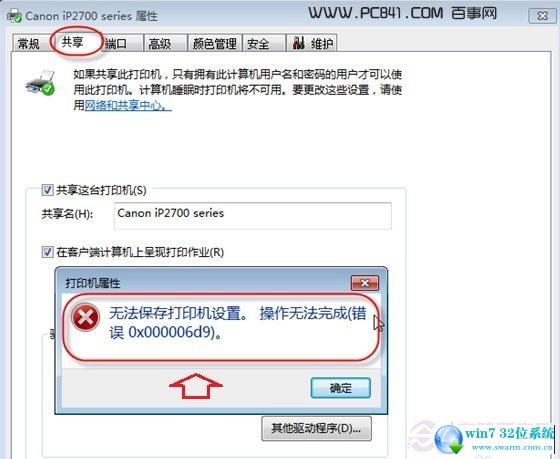
第一步:首先在Win7桌面的“计算机”图标上点击右键,在弹出的操作菜单中,点击进入【管理】,如下图所示。
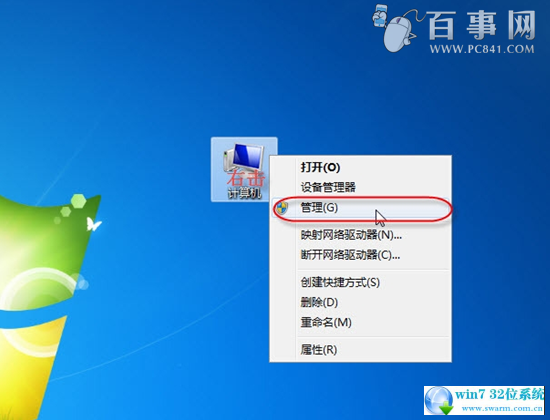
第二步:进入计算机管理之后,点击展开左侧树状菜单中的“服务和应用程序”,然后点击下方的【服务】,之后在右侧服务菜单中找到【Windows Firewall】选项,在其上右键鼠标,在弹出的菜单中点击【属性】,如下图所示。
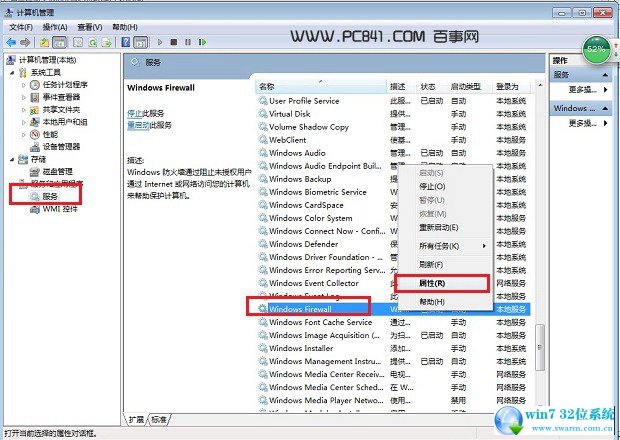
设置图片
第三步:Windows Firewall属性设置中,将启动类型改为:自动,将服务状态改为:启动,完成后,点击底部的“确定”保存即可,如下图所示。
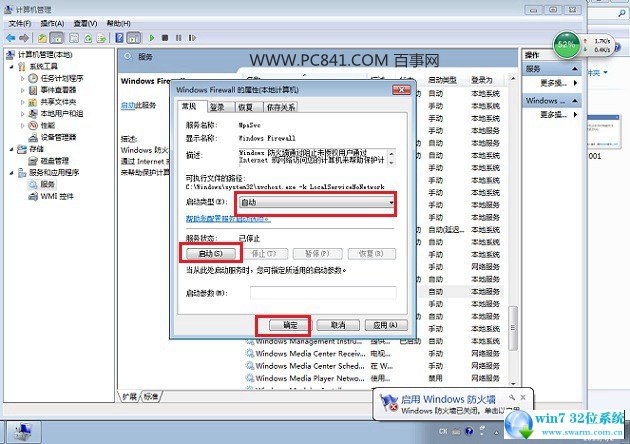
错误0x000006d9 Win7无法保存打印机设置解决办法
是不是困扰大家许久的雨林木风 win7 ghost系统错误0x000006d9 无法保存打印机设置的解决方法问题已经解决了呢?小伙伴们都学会了吗?更多精彩内容欢迎继续关注!
 深度技术 Ghost Win7 32位纯净版下载 v2019.08
深度技术 Ghost Win7 32位纯净版下载 v2019.08 雨林木风 Ghost Win7 64位纯净版 v2019.09
雨林木风 Ghost Win7 64位纯净版 v2019.09